添加微軟五筆輸入法
微軟五筆輸入法不是Windows 8.1系統的中文語言的缺省輸入法,你在使用它之前需要把它添加到系統輸入法中,具體操作請參照以下步驟:
鼠標移到屏幕的右上/下角或手指在屏幕右側邊緣向內輕掃,打開超級按鈕,點擊"設置".或使用快捷鍵Windows 徽標鍵 +I
在彈出的設置菜單中,點擊"更改電腦設置".
在電腦設置中,按以下順序點擊:時間和語言→區域和語言→中文(中華人民共和國)→選項→添加鍵盤
選擇微軟五筆
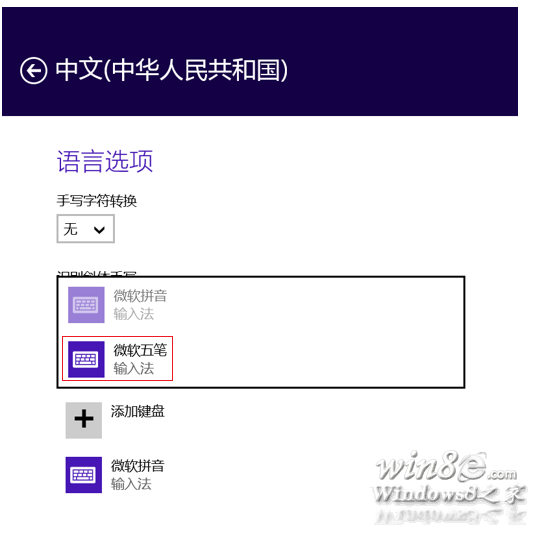
添加五筆輸入法後,點擊電腦右下角的輸入法圖標或者按快捷鍵Windows +<空格鍵>,就可以選擇微軟五筆輸入法並使用了。
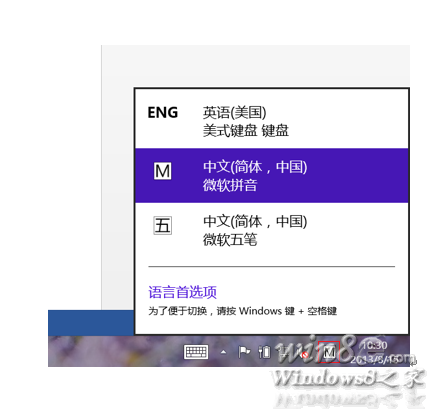
微軟五筆輸入法設置
在電腦設置中,按以下順序點擊:時間和語言→區域和語言→中文(中華人民共和國)→選項→微軟五筆→選項
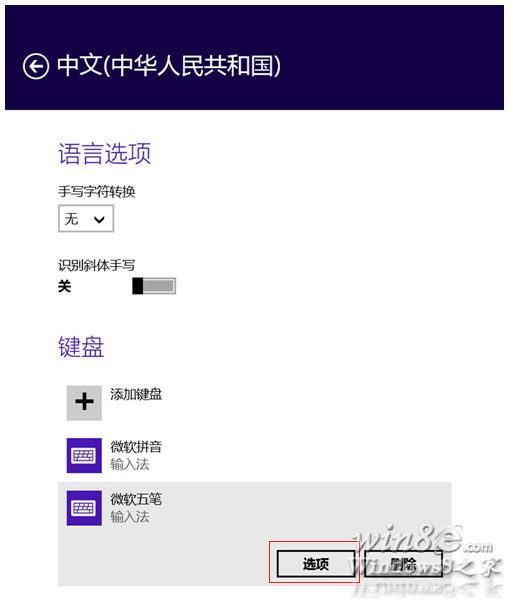
微軟五筆輸入法目前共有三項設置:單字輸入模式,編碼逐鍵提示及誤碼時發出報警音。你可以根據實際需要自由設置。
微軟五筆輸入法輸入體驗
你在輸入五筆全碼後,如果有多於一個候選,那麼你敲入的下一個字母會自動上屏被選中的那個候選,同時這個字母也會被作為要輸入的下個中文字符的第一個五筆編碼顯示在輸入區域內。例如,先敲入五筆編碼“aaaa”,然後再輸入“b“,第一個候選”工“自動上屏,同時字母”b”作為下個中文字符的第一個五筆編碼顯示在輸入區域。

如果你輸入的全碼是一個空碼,沒有一個候選,那麼你敲入的下一個字母會被作為要輸入的下個字符的第一個五筆編碼顯示在輸入區域內,之前輸入的那個全碼會被丟棄。例如,在輸入空碼 “dufi” 後,再輸入“a“, 則空碼”dufi“會消失,同時字母”a“會顯示在輸入區域。
微軟五筆輸入法觸屏鍵盤輸入
在微軟五筆輸入法中,你也可以使用Windows 8.1的觸屏鍵盤輸入。
Win8.1的發布總是讓人歡欣鼓舞的,因為Win8上很多用的不舒服的設計和缺陷在Win8.1上得到了很好的修正和完善。畢竟這麼大的一次更新還是很有價值的。如果Win8被某些同學定義為不成功。那Win8.1的評價相信要好很多。比如輸入法上的進步就很不錯,為使用拼音和五筆的朋友做足了准備。